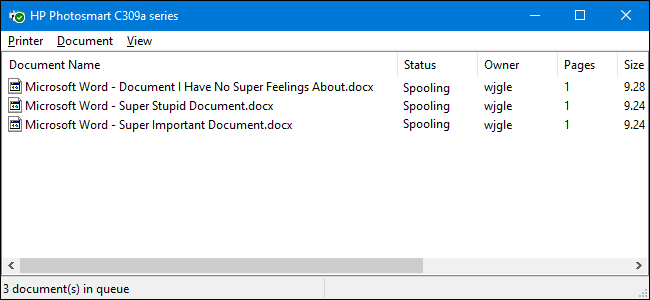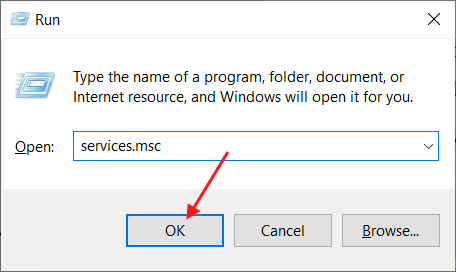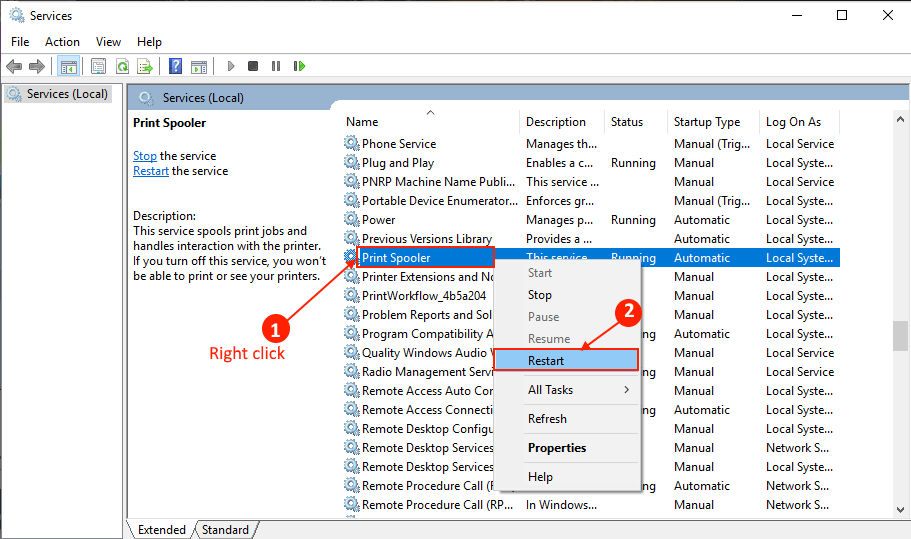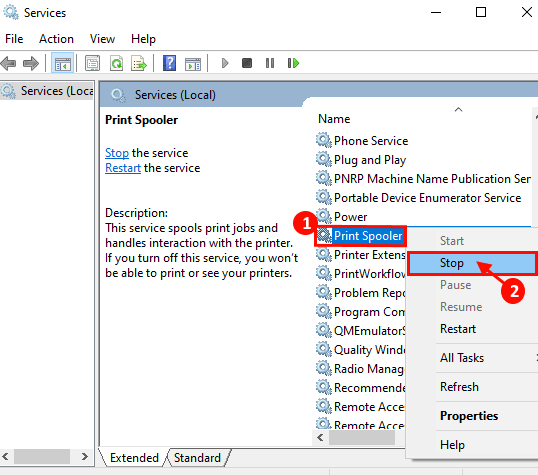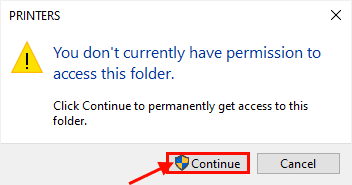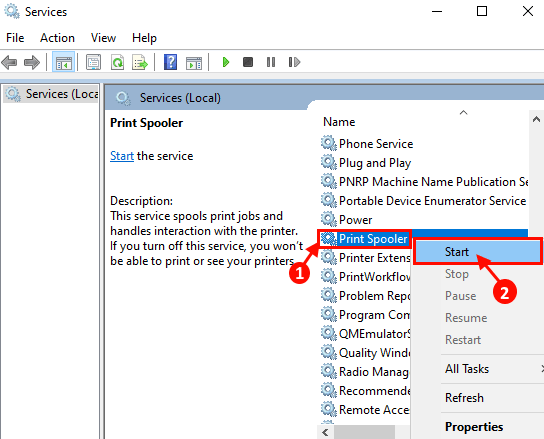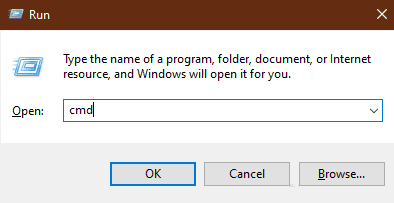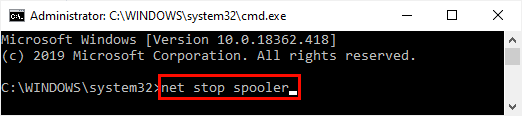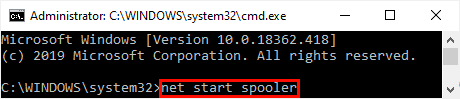Düzeltme: Windows 10'da yazdırma kuyruğu temizlenemiyor
Yazıcı kuyruğu, yazdırma işleminin gerçekleştiği sıradır. Aslında, yazdırma işlemini kolaylaştırır ve yazdırma işlemini çok verimli hale getirir. Ancak bazı Windows 10 kullanıcıları bilgisayarlarındaki yazıcı kuyruğunu temizlemekte bazı zorluklarla karşılaşmaktadır. Sonunda aynı sorunu yaşıyorsanız endişelenmeyin. Bilgisayarınızdaki yazdırma kuyruğunu temizlemek için bu birkaç püf noktasını takip edin.
Onar -1 Yazıcınız için Yazıcı Biriktiricisi hizmetini yeniden başlatın
Yazıcı Biriktiricisi hizmetini yeniden başlatın Bilgisayarınızda şu adımları izleyin -
1. Bir tuşa basın Windows + R Çalışmaya başlamak için “services.msc"Ve tıklayın"Katılıyorum".
2. Hizmetler penceresinde bir hizmet arayın “Yazdırma Biriktiricisi“Hizmet listesinde. "Yazdırma Biriktiricisi"Ve tıklayın"Yeniden“Yeniden başlatmak için Yazdırma Biriktiricisi hizmeti.
3. Hizmetler penceresini kapatın. Bilgisayarınızı yeniden başlatın.
Yeniden başlattıktan sonra, sorunun çözülüp çözülmediğini kontrol edin. Sorununuz henüz çözülmediyse, çözümlere gidin.
Düzeltme 2- Yazdırma kuyruğunu Dosya Gezgini'nden temizleme-
1. Bir tuşa basın Windows + R Çalışmaya başlamak için “services.msc"Ve tıklayın"Katılıyorum".
2. Hizmetler penceresinde bir hizmet arayın “Yazdırma Biriktiricisi“Hizmet listesinde. "Yazdırma Biriktiricisi"Ve tıklayın"dur“Bir hizmeti durdurmak için Yazdırma Biriktiricisi.
3. Şimdi, Windows tuşu + E لفتح Dosya Gezgini. Bu siteye git
C: \ Windows \ System32 \ spool \ PRINTERS
[“C:” yi Windows kurulum dizinindeki sürücü harfiyle değiştirin]
Mlhozh-
"Şu anda bu klasöre erişim izniniz yok" mesajıyla erişiminiz reddedilirse, erişim izni vermek için "Devam" ı tıklamanız yeterlidir.
5. Tüm klasör dosyalarını silin.YAZİCİLAR".
6. Bir tuşa basın Windows + R Çalışmaya başlamak için “services.msc"Ve tıklayın"Katılıyorum". Hizmetler penceresi açılacaktır.
7. Şimdi hizmetler listesinde, “Yazdırma Biriktiricisi". "Yazdırma Biriktiricisi". “hiç“Koşmaya başlamak için Yazdırma Biriktiricisi hizmeti bir daha.
Bilgisayarınızı yeniden başlatın.
Sonunda aynı sorunu tekrar yaşayıp yaşamadığınızı kontrol edin.
Düzeltme 3- Komut İstemi ile Boş Yazdırma Komutu -
İkinci yöntemde açıklanan işlem, Yazıcılar klasörünü boşaltmak için manuel yöntemdir. İkinci yöntemle ilgili herhangi bir sorun yaşarsanız, bu prosedürü izleyin -
1. Bir tuşa basın Windows + R Koşmak için koşmak Sonra “cmdÇalıştır'da, ardından Ctrl + Üst Karakter + Enter. “نعم“Erişim izni vermek için”Kullanıcı hesabı kontrolü". Komut istemi yönetici haklarıyla açılır.
2. Bu komutu kopyalayıp bir pencereye yapıştırın Komut istemi , Ve yürütmek için Enter tuşuna basın. Kapatılacak Yazdırma Biriktiricisi hizmeti Geçici olarak.
net stop biriktirici
3. Bu komutu kopyalayıp komut istemi penceresine yapıştırın ve Keşfet Uygulamak için. Bu, Yazıcılar klasörünü boşaltacaktır.
del% systemroot% \ System32 \ spool \ printerers \ * / Q
4. Bu komutu kopyalayıp komut istemi penceresine yapıştırın ve Keşfet Uygulamak için. Yazdırma Biriktiricisi hizmeti yeniden başlatılır.
net başlangıç biriktiricisi
5. Kapat Komut İstemi penceresi.
Bilgisayarınızı yeniden başlatın. Yeniden başlattıktan sonra, yazdırma kuyruğunda yaşadığınız sorunu çözmelisiniz.